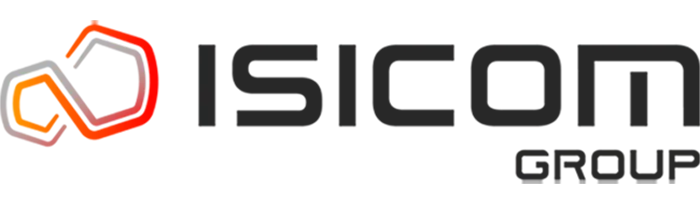Dicas SOLIDWORKS – Atualização do Service Pack 5
Chegou o Service Pack 5! A derradeira versão do seu SOLIDWORKS 2019.

SOLIDWORKS SP5.0 já está disponível para download!
Os Service Pack são atualizações regularmente lançadas pela SOLIDWORKS ao longo do ano que visam melhorar e aperfeiçoar o software com as correções de pequenos bugs e melhorias em recursos específicos.
Problemas e pedidos de melhoria identificados por utilizadores SOLIDWORKS do mundo inteiro e por meio de testes intensivos da equipa de desenvolvimento da SOLIDWORKS são corrigidos/implementados nestes Service Packs.
Todos os itens incluídos no novo pacote de atualização podem ser consultados no Customer Portal SOLIDWORKS, um portal que fornece aos clientes conteúdos para download, atualizações, notícias e uma comunidade mundial onde pode e deve participar.
Para atualizar o seu SOLIDWORKS disponibilizamos o seguinte guia. A equipa de técnicos ISICOM está pronta também para o ajudar no que for preciso.
Lembre-se: o Service Pack é um dos itens exclusivo para clientes com o serviço subscrição ativo!
Passo 1 – Download dos Ficheiros de Instalação
Opção 1: Atualização através do acesso rápido no seu SOLIDWORKS
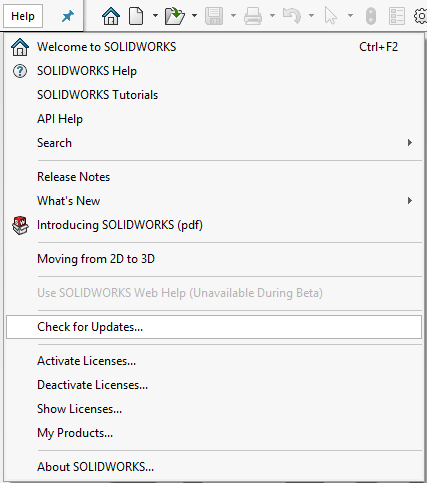
Opção 2: Download do executável através do Customer Portal do SOLIDWORKS
SOLIDWORKS ⇒ Login with SOLIDWORKS ID ⇒ Customer Portal ⇒ Downloads and Updates
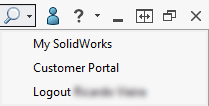
ou
através da ligação: https://registration.solidworks.com/customerportal_enu/
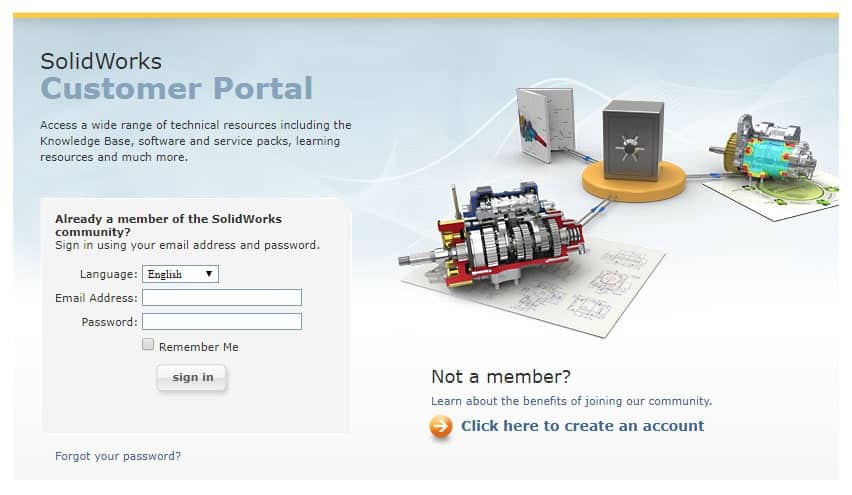
Passo 2 – Executar Instalador
Após a descompactação do executável para download dos ficheiros deverá aparecer a seguinte janela:
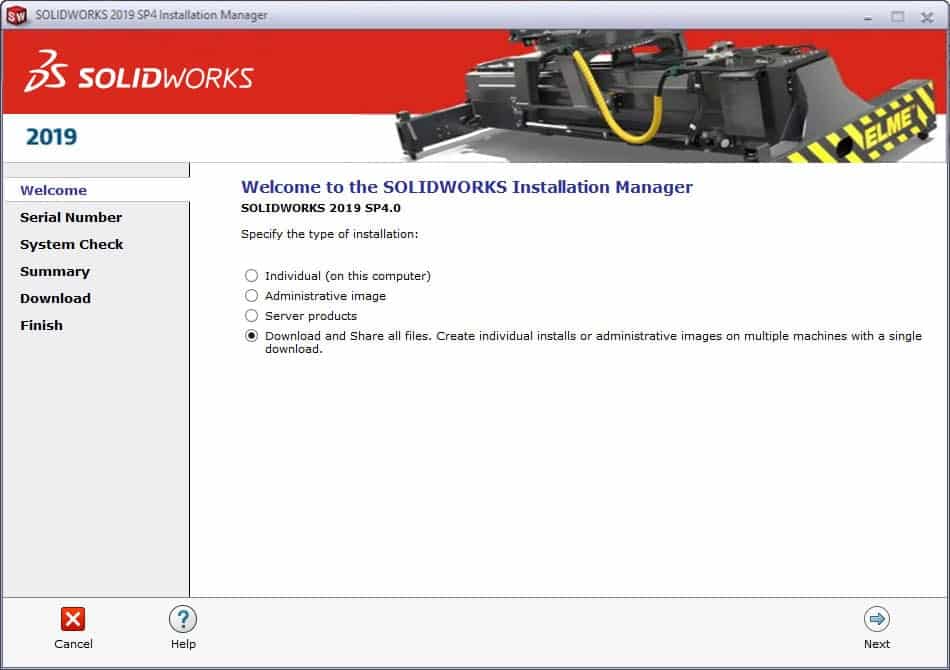
Caso esta janela não apareça automaticamente pode encontrar o executável em “c:\localizacaodosficheiros\SOLIDWORKS 20_SP_” e execute o ficheiro: setup.exe
Passo 3 – Localização dos Ficheiros de Instalação
Pode escolher a localização dos ficheiros (apróx. 14 GB) selecionando o link CHANGE

Passo 4 – Iniciar Instalação
Após ter concluído o download dos ficheiros deve ir à localização que definiu para os novos ficheiros e executar: sldIM.exe
Nota: O local predefinido é “Os meus Documentos\SOLIDWORKS Downloads”
Aparecerá a seguinte janela:
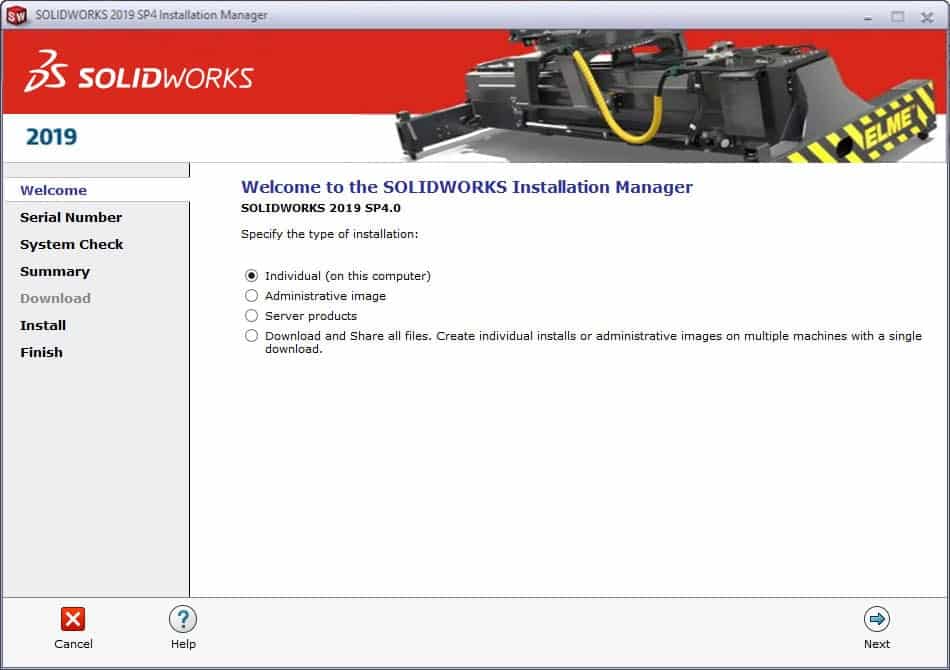
Passo 5 – Opções de instalação
DOWNLOAD OPTIONS: Recomendamos desativar o “Background Downloader”.
TOOLBOX: Caso tenha a sua toolbox personalizada, aconselhamos a fazer BackUp da pasta “c:\SOLIDWORKS Data”.
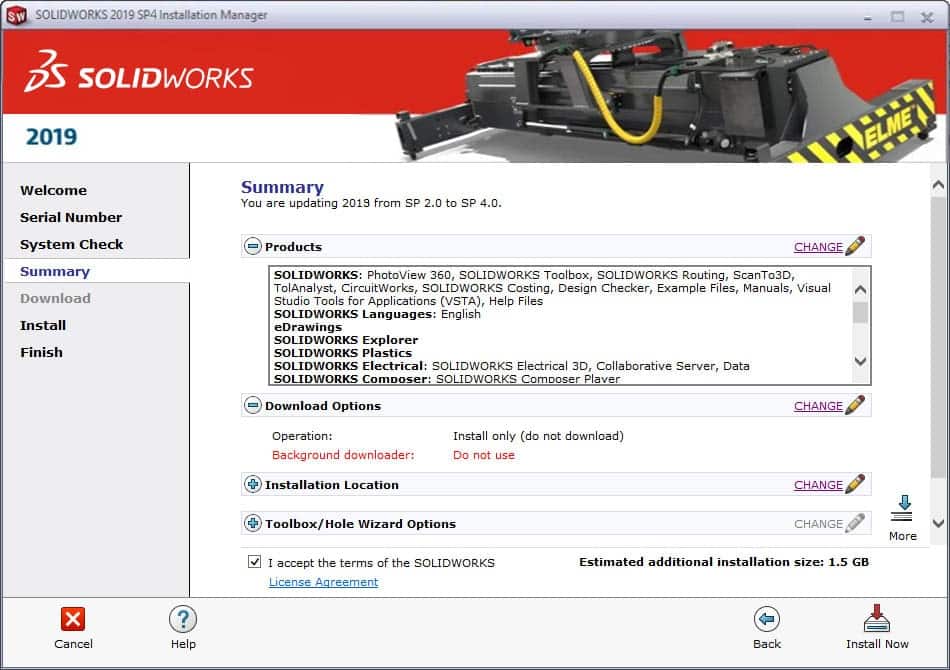
Em caso de dúvida contacte a nossa equipa técnica SOLIDWORKS
Gostaria de ter acesso a mais conteúdos como este?
Subscreva a nossa newsletter e receba informação sobre novos artigos, oferta formativa, webinars, eventos, campanhas e muito mais!